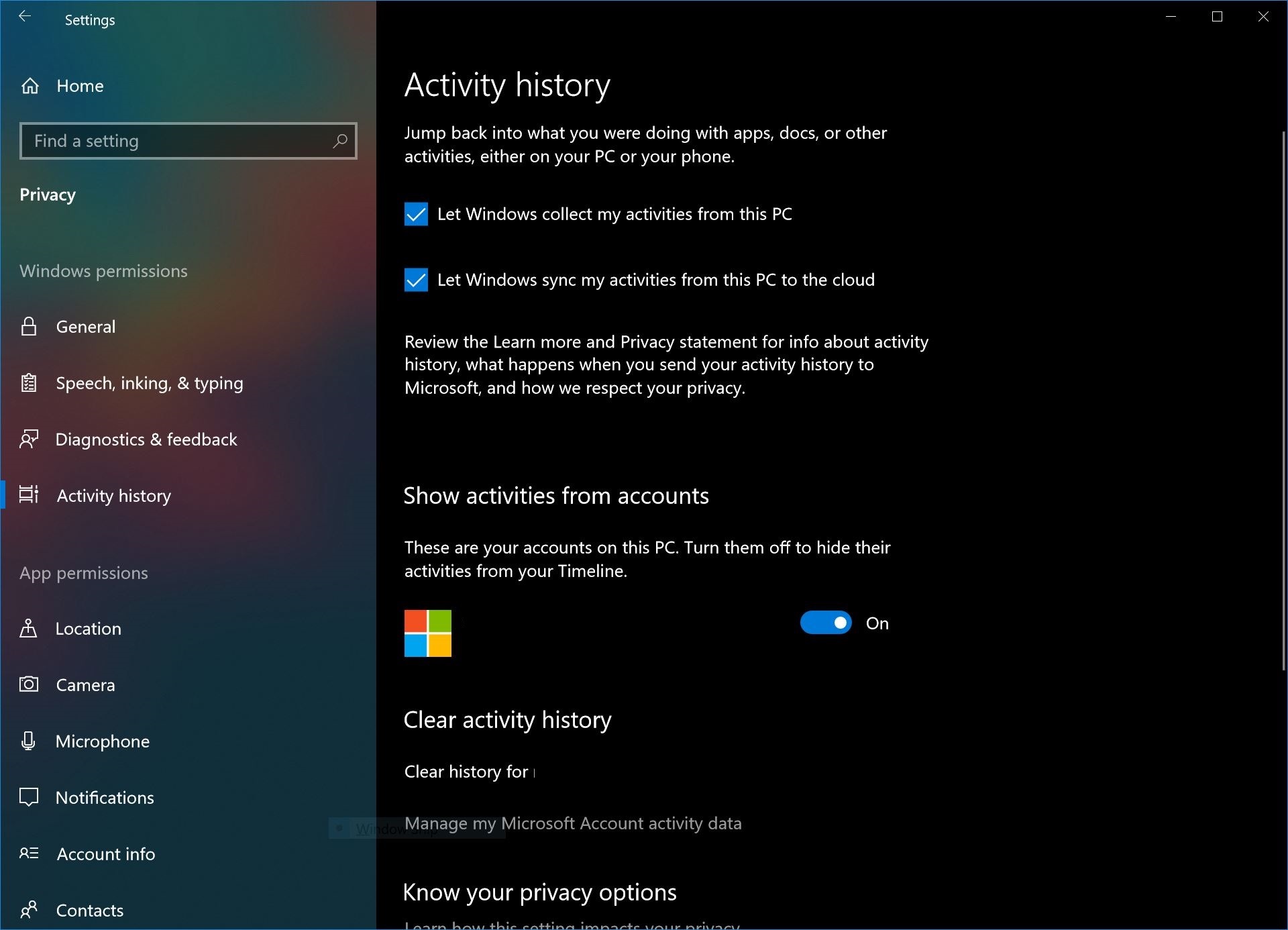Как управлять временной шкалой в апрельском обновлении Windows 10
2 минута. читать
Обновление
Прочтите нашу страницу раскрытия информации, чтобы узнать, как вы можете помочь MSPoweruser поддержать редакционную команду. Читать далее


С Windows 10 Апрельское обновление, Microsoft представляет функцию, известную как Windows Timeline. Для большинства пользователей временная шкала Windows будет служить обновлением текущего представления задач в Windows.
В текущих сборках Windows 10 пользователи могут нажать кнопку просмотра задач, чтобы увидеть, какие приложения открыты на их устройстве, а также активировать новые виртуальные рабочие столы.
Обновление временной шкалы делает еще один шаг вперед. С помощью временной шкалы Windows пользователи теперь могут просматривать все приложения и файлы (они были открыты с помощью поддерживаемых приложений) на всех своих устройствах Windows. Чтобы применить это на практике, это означает, что если вы работаете над документом на своем домашнем ПК, а затем открываете свой ноутбук на работе и нажимаете «Просмотр задач», файл будет доступен для вас, чтобы открыть и продолжить работу при условии, что он были синхронизированы с облаком.
Microsoft предоставляет некоторые настройки в Windows с обновлением Spring Creators, которые позволяют пользователям настраивать свою временную шкалу. Не всем нравится, когда их данные передаются на серверы Microsoft, и некоторые могут предпочесть ограничить контроль Microsoft над своими данными. С помощью этих инструментов вы можете настроить временную шкалу настолько, насколько позволяет Microsoft, что, по общему признанию, немного.
Как настроить временную шкалу в Windows 10
Как запретить Microsoft делать предложения на вашей временной шкале
- Откройте приложение настроек.
- Перейдите в Система > Многозадачность.
- Найдите временную шкалу и отключите «иногда показывать предложения на временной шкале».
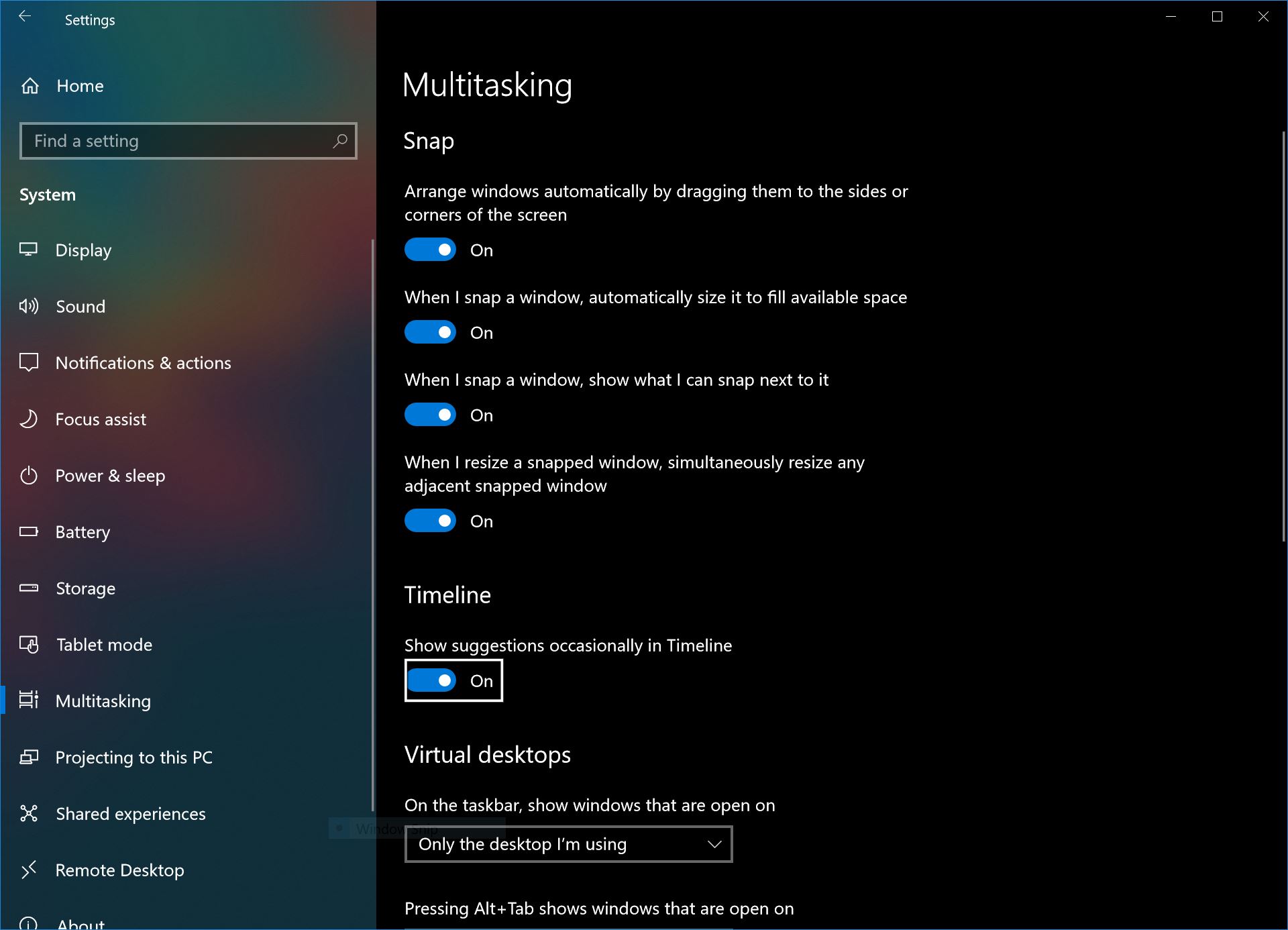
Как настроить данные временной шкалы
- Откройте приложение «Настройки» и перейдите в «Конфиденциальность» > «История действий».
- Чтобы запретить Windows синхронизировать данные на вашем ПК, снимите два параметра в самом верху.
- Чтобы Microsoft не отображала действия из вашей учетной записи Microsoft на вашей временной шкале, включая страницы, найденные в Edge на Android, или документы, открытые в Office для iOS, отключите параметр «показывать действия из учетных записей».